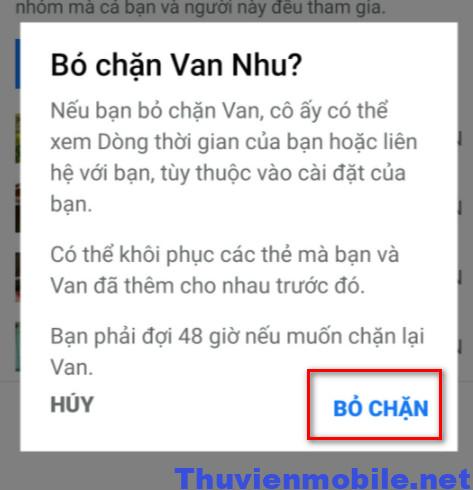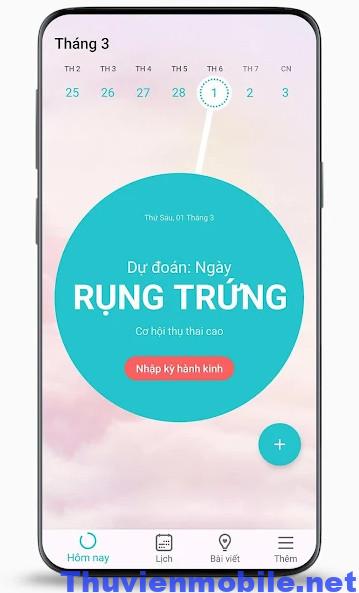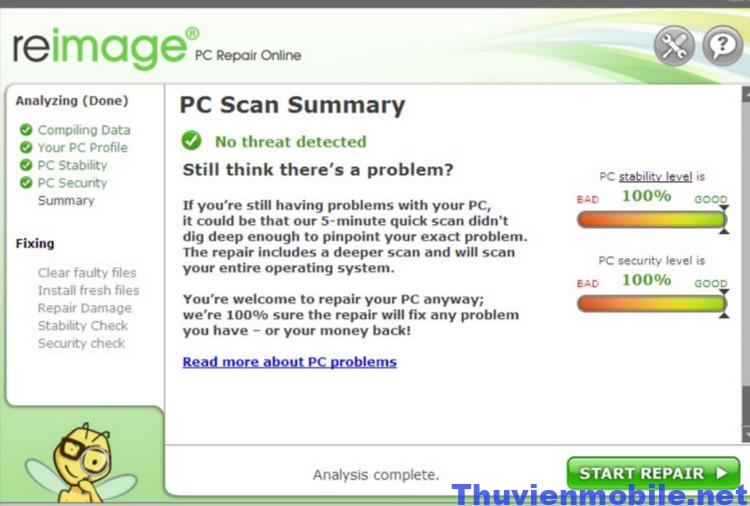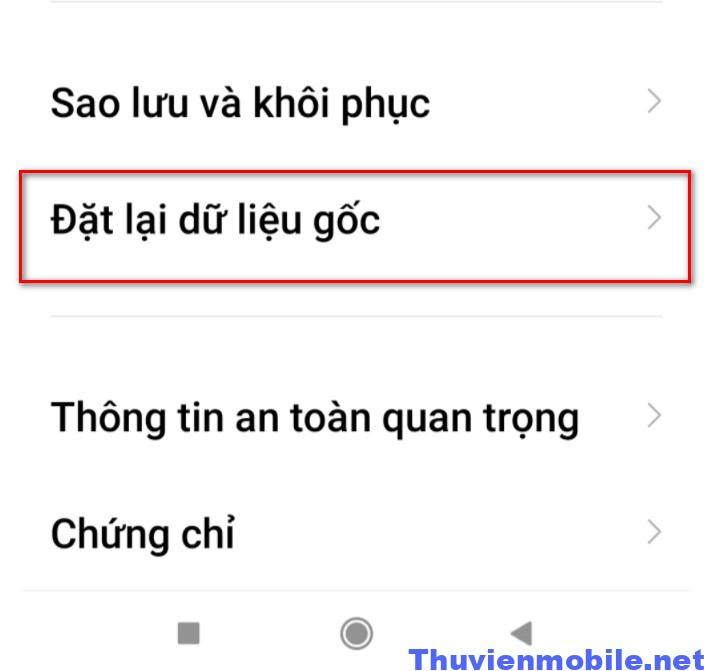
Cách sửa lỗi mở khóa vân tay trên điện thoại Android 2022
By Windows -
Điện thoại Android cung cấp nhiều phương pháp mở khóa và bảo vệ điện thoại như mở khóa bằng mã pin, bằng Face iD, bằng dấu vân tay và bằng hình vẽ. Nếu bạn sử dụng điện thoại Android hỗ trợ quét dấu vân tay bất kể là điện thoại được gắn phía sau, gắn bên cạnh hay trong màn hình và nó không hoạt động, có một số cách sửa lỗi mở khóa vân tay trên điện thoại Android mà thư viện mobile hướng dẫn qua bài viết này nha.
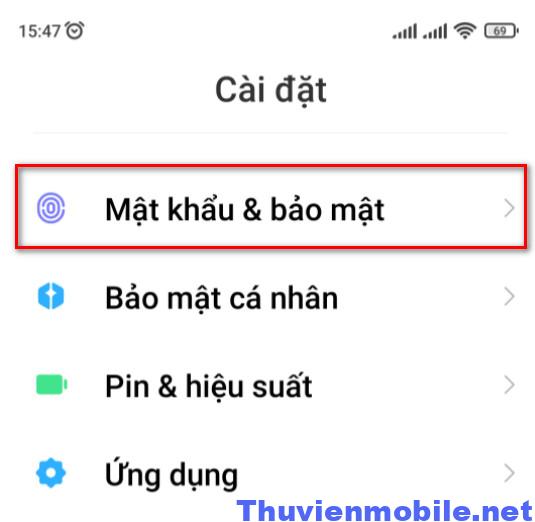 Bước 2: Chọn dòng Mở khóa vân tay, nếu điện thoại yêu cầu nhập mã pin thì bạn hãy nhập mật khẩu để xác nhận nha.
Bước 2: Chọn dòng Mở khóa vân tay, nếu điện thoại yêu cầu nhập mã pin thì bạn hãy nhập mật khẩu để xác nhận nha.
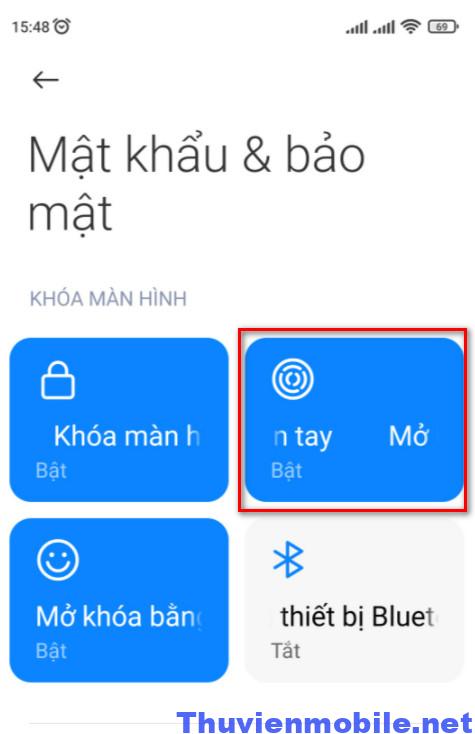 Bước 3: Chọn dấu vân tay mà mình đã đăng ký trên điện thoại, và nhấn dòng Xóa vân tay cũ này đi.
Bước 3: Chọn dấu vân tay mà mình đã đăng ký trên điện thoại, và nhấn dòng Xóa vân tay cũ này đi.
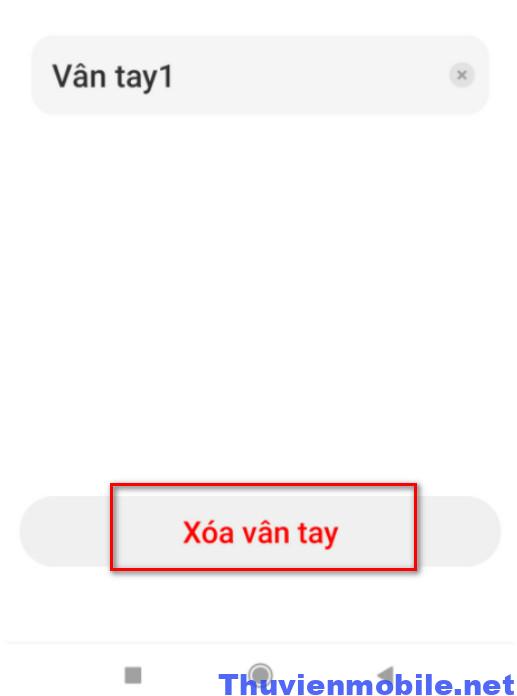 Bước 4: Quay lại cửa sổ Mở khóa vân tay, nhấn dòng Thêm vân tay và chọn ngón tay để xác nhận dấu vân tay mới trên điện thoại.
Bước 4: Quay lại cửa sổ Mở khóa vân tay, nhấn dòng Thêm vân tay và chọn ngón tay để xác nhận dấu vân tay mới trên điện thoại.
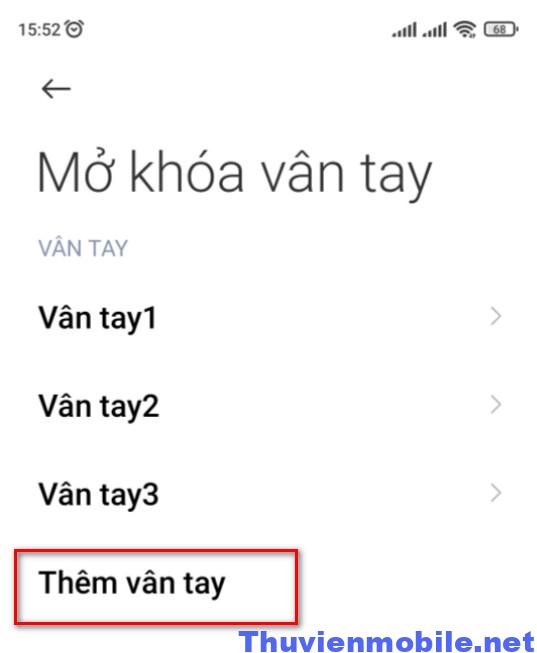 Một mẹo nhỏ là bạn nên di chuyển toàn bộ dấu vân tay trên ngón tay để việc mở khóa bằng vân tay nhanh và chính xác nhất.
Có thể sau một khoảng thời gian sử dụng thì dấu vân tay này không còn nhạy và điện thoại sẽ không xác nhận được. Bạn nên sử dụng nhiều dấu vân tay khác nhau để mở khóa khi cần.
Một mẹo nhỏ là bạn nên di chuyển toàn bộ dấu vân tay trên ngón tay để việc mở khóa bằng vân tay nhanh và chính xác nhất.
Có thể sau một khoảng thời gian sử dụng thì dấu vân tay này không còn nhạy và điện thoại sẽ không xác nhận được. Bạn nên sử dụng nhiều dấu vân tay khác nhau để mở khóa khi cần.
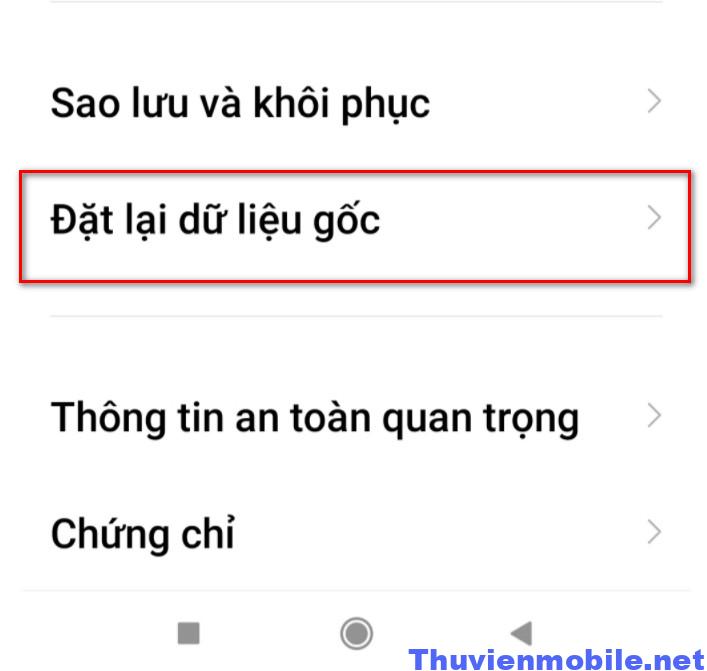 Lưu ý: Hành động đặt lại dữ liệu gốc sẽ xóa toàn bộ dữ liệu, ứng dụng đã cài đặt, lưu trên điện thoại mình.
Kết luận: Đây là 8 lỗi mở khóa vân tay trên điện thoại phổ biến nhất và cách khắc phục mà người dùng có thể áp dụng.
Lưu ý: Hành động đặt lại dữ liệu gốc sẽ xóa toàn bộ dữ liệu, ứng dụng đã cài đặt, lưu trên điện thoại mình.
Kết luận: Đây là 8 lỗi mở khóa vân tay trên điện thoại phổ biến nhất và cách khắc phục mà người dùng có thể áp dụng.
Cách 1: Xóa và đăng ký lại dấu vân tay mới trên điện thoại
Đây là một trong những cách sửa lỗi mở khóa vân tay đơn giản nhất mà bạn nên áp dụng đầu tiên. Đăng ký lại dấu vân tay của bạn để cập nhật các lỗi không mong muốn. Các bước cài đặt dấu vân tay mới trên điện thoại Android gồm: Bước 1: Mở mục Cài đặt - > Mật khẩu & bảo mật trên điện thoại Android của mình. Hoặc trên các dòng điện thoại Android khác là mục Cài đặt - > Sinh trắc học và Bảo mật. Tên tùy chọn này có thể khác nhau trên các điện thoại Android khác nhau.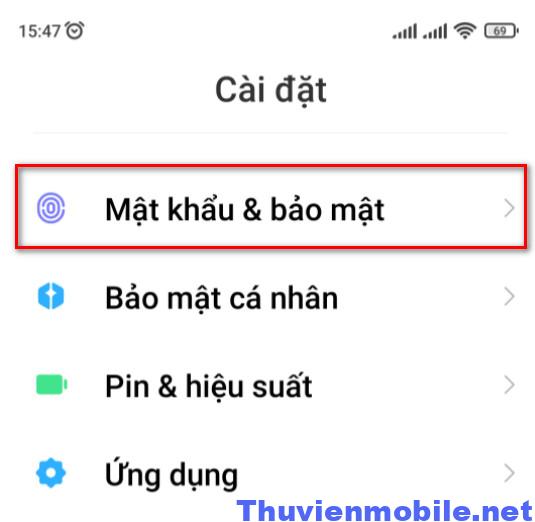 Bước 2: Chọn dòng Mở khóa vân tay, nếu điện thoại yêu cầu nhập mã pin thì bạn hãy nhập mật khẩu để xác nhận nha.
Bước 2: Chọn dòng Mở khóa vân tay, nếu điện thoại yêu cầu nhập mã pin thì bạn hãy nhập mật khẩu để xác nhận nha.
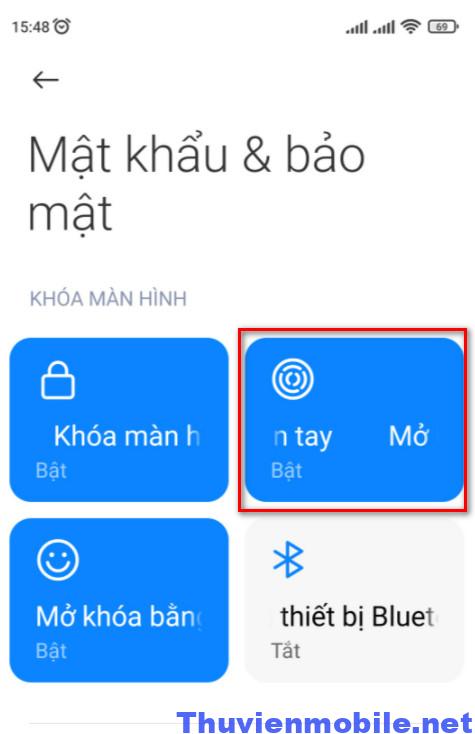 Bước 3: Chọn dấu vân tay mà mình đã đăng ký trên điện thoại, và nhấn dòng Xóa vân tay cũ này đi.
Bước 3: Chọn dấu vân tay mà mình đã đăng ký trên điện thoại, và nhấn dòng Xóa vân tay cũ này đi.
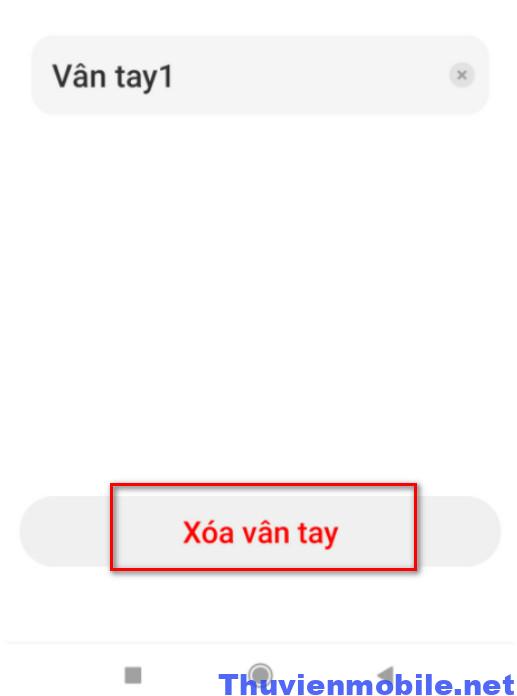 Bước 4: Quay lại cửa sổ Mở khóa vân tay, nhấn dòng Thêm vân tay và chọn ngón tay để xác nhận dấu vân tay mới trên điện thoại.
Bước 4: Quay lại cửa sổ Mở khóa vân tay, nhấn dòng Thêm vân tay và chọn ngón tay để xác nhận dấu vân tay mới trên điện thoại.
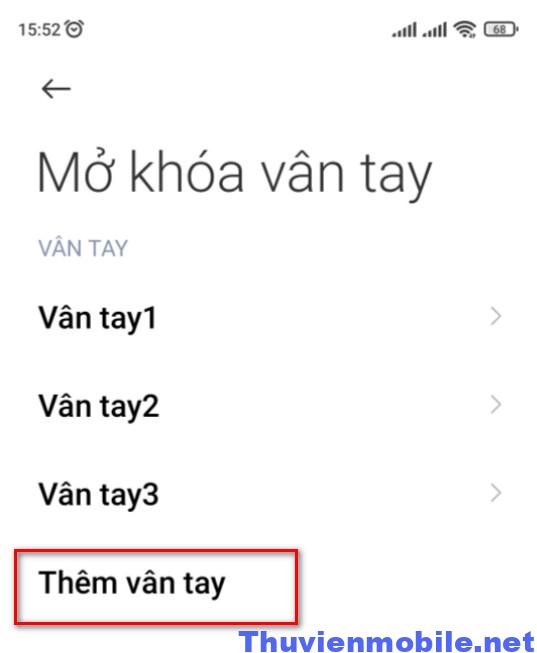 Một mẹo nhỏ là bạn nên di chuyển toàn bộ dấu vân tay trên ngón tay để việc mở khóa bằng vân tay nhanh và chính xác nhất.
Có thể sau một khoảng thời gian sử dụng thì dấu vân tay này không còn nhạy và điện thoại sẽ không xác nhận được. Bạn nên sử dụng nhiều dấu vân tay khác nhau để mở khóa khi cần.
Một mẹo nhỏ là bạn nên di chuyển toàn bộ dấu vân tay trên ngón tay để việc mở khóa bằng vân tay nhanh và chính xác nhất.
Có thể sau một khoảng thời gian sử dụng thì dấu vân tay này không còn nhạy và điện thoại sẽ không xác nhận được. Bạn nên sử dụng nhiều dấu vân tay khác nhau để mở khóa khi cần.
Cách 2: Đảm bảo ngón tay của bạn luôn sạch và khô
Máy quét vân tay điện dung và quang học không thể đọc ngón tay của bạn nếu chúng bị ướt hoặc bẩn. Đó là lý do tại sao nhiều khi người dùng bị lỗi khi sử dụng cách mở khóa bằng dấu vân tay này. Lau sạch các ngón tay của bạn trước khi mở khóa, đặc biệt những người thường ra mồ hôi tay thì nên chú ý vấn đề này. Bộ phận mở khóa vân tay trên điện thoại rất nhạy cảm, nếu có bất kỳ điểm nào khác biệt khi so sánh dấu vân tay mà bạn đã đăng ký thì sẽ không được nhận dạng và mở khóa được.Cách 3: Thường xuyên làm sạch vị trí quét vân tay trên điện thoại
Ngoài việc đảm bảo các ngón tay của bạn sạch sẽ, điều cần thiết là máy quét dấu vân tay không bị dính bất kỳ loại bụi bẩn nào. Lấy một miếng vải sợi nhỏ và chà nhẹ lên bề mặt của máy quét dấu vân tay để làm sạch. Nếu điện thoại của bạn vị trí mở khóa vân tay nằm trên màn hình cảm ứng, hãy lau màn hình của bạn bằng khăn sạch hoặc giấy sạch trước khi mở khóa. Thường xuyên vệ sinh tay và vị trí mở khóa vân tay trên điện thoại là cách giúp bạn khắc phục lỗi mở khóa vân tay trên điện thoại đơn giản nhưng hiệu quả nhất. Tham khảo thêm:Cách 4: Lỗi mở khóa vân tay trên màn hình phổ biến nhất
Trong trường hợp điện thoại chỉ hỗ trợ cách mở khóa vân tay trên màn hình mà không hỗ trợ bằng nút nguồn thì bạn nên cân nhắc lựa chọn kính cường lực mỏng nhất có thể. Tính năng mở khóa điện thoại bằng vân tay trên màn hình có hai loại chính là quang học và siêu âm. Máy quét quang học chiếu ánh sáng qua kính và chụp ảnh dấu vân tay của bạn. Đây là cách điện thoại của bạn được mở khóa. Những máy quét như vậy thường không gặp nhiều vấn đề với kính cường lực. Tuy nhiên, máy quét siêu âm phản xạ sóng âm thanh từ ngón tay của bạn để mở khóa điện thoại. Những máy quét như vậy có thể gặp vấn đề với tấm bảo vệ màn hình nếu nó quá dày. Bất kể điện thoại của bạn có loại máy quét vân tay trên màn hình nào, tốt nhất là bạn nên tháo lớp bảo vệ màn hình và sau đó quét ngón tay của bạn để xem nó có hoạt động hay không.Cách 5: Điều chỉnh độ nhạy quét dấu vân tay tăng cường
Nếu bạn muốn tiếp tục sử dụng kính cường lực, hãy thử tăng độ nhạy cảm ứng của màn hình để máy quét vân tay trên màn hình được dễ dàng hơn. Rất tiếc, tùy chọn này không có trên tất cả điện thoại Android. Bạn sẽ tìm thấy nó chủ yếu trên điện thoại Samsung và Google Pixel. Kiểm tra cài đặt Hiển thị trên thiết bị của bạn để xem có tùy chọn tương tự không. Mở mục Cài đặt -> Hiển thị. Kéo xuống và tìm tùy chọn Độ nhạy cảm ứng và kích hoạt tính năng này để tăng độ nhạy và sẽ khắc phục được lỗi mở khóa vân tay trên điện thoại SamSung.Cách 6: Cài đặt nhiều dấu vân tay
Một số điện thoại Android phổ hỗ trợ tính năng mở khóa vân tay không được chính xác. Nếu trường hợp đó xảy ra với điện thoại của bạn, bạn có thể thử thêm hai lần cùng một dấu vân tay để cải thiện độ chính xác. Điện thoại Android không giới hạn số dấu vân tay, vì vậy bạn có thể tạo 2, 3, 4 dấu vân tay để mở khóa điện thoại đều được. Nếu lỗi mở khóa vân tay trên điện thoại bằng ngón tay này không được thì bạn có thể sử dụng dấu vân tay khác để mở khóa.Cách 7: Cập nhật hệ điều hành Android lên phiên bản mới nhất
Tất cả các thành phần phần cứng trên điện thoại android, bao gồm cả tính năng mở khóa bằng vân tay đều được điều khiển bằng phần mềm. Nếu có sự cố với phần mềm của điện thoại thì lỗi mở khóa vân tay trên điện thoại có thể xảy ra. Kiểm tra xem có bản cập nhật nào mới cho điện thoại của bạn không và tiến hành update lên bản mới nhất.Cách 8: Khôi phục cài đặt gốc
Nếu không có giải pháp nào trong số các giải pháp này hoạt động, đặt lại điện thoại về cài đặt gốc là phương án cuối cùng. Hãy sao lưu toàn bộ dữ liệu trên điện thoại Android của bạn trước thực hiện hành động khôi phục cài đặt gốc này. Người dùng có thể mở mục Cài đặt -> giới thiệu điện thoại -> Đặt lại dữ liệu gốc để khôi phục điện thoại về trạng thái ban đầu, là trạng thái khi mới mua máy.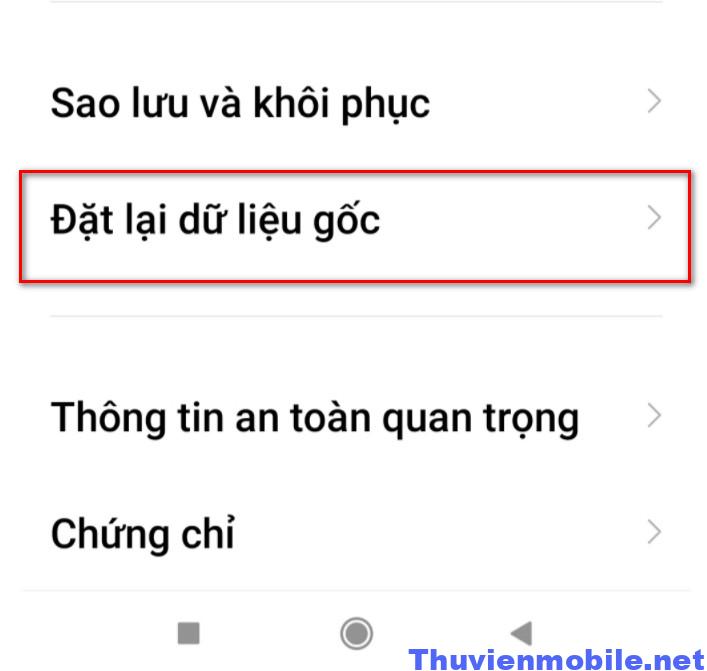 Lưu ý: Hành động đặt lại dữ liệu gốc sẽ xóa toàn bộ dữ liệu, ứng dụng đã cài đặt, lưu trên điện thoại mình.
Kết luận: Đây là 8 lỗi mở khóa vân tay trên điện thoại phổ biến nhất và cách khắc phục mà người dùng có thể áp dụng.
Lưu ý: Hành động đặt lại dữ liệu gốc sẽ xóa toàn bộ dữ liệu, ứng dụng đã cài đặt, lưu trên điện thoại mình.
Kết luận: Đây là 8 lỗi mở khóa vân tay trên điện thoại phổ biến nhất và cách khắc phục mà người dùng có thể áp dụng.